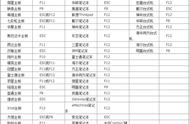电脑知识分享
电脑知识分享:电脑知识分享:笔记本电脑(华硕)开机直接进入bios界面解决方案
如华硕笔记本电脑可按以下操作更改BIOS设置:

电脑知识分享
1、开机的时候长按F2键进入BIOS界面,通过方向键进【Secure】菜单,通过方向键选择【Secure Boot Control】选项,将其设定为 “Disabled”

电脑知识分享
2、通过方向键进入【Boot】菜单,通过方向键选择【Lunch CSM】选项,将其设定为“Enabled”

电脑知识分享
3、点击F10保存设置,重启系统,开机时点击ESC选择启动项即可。

电脑知识分享
如果以上两项设置过还是不行,请检查硬盘是否装好,系统是否正常安装。

电脑知识分享
,